こんにちは!テンパです。
いきなりですが、ブログにGoogleアナリティクス、サーチコンソール、アドセンス(自動広告)を導入した時のことを覚えていますか?
これらの作業は、ブログを運営し始めてすぐにしなければならないことの1つなので、まだWordPressに慣れていない状態での設定に、みなさんは悪戦苦闘されたのではないでしょうか。
WordPressを使い慣れた今なら前ほど時間はかからないと思いますが、そのGoogleアナリティクス、サーチコンソール、アドセンス(自動広告)の設定をもう一度しなければならないとなると面倒ですよね。できればやりたくないと思ってしまいます。
しかし、残念なことにWordPressのテーマ等を変更するとテーマヘッダー(header.php)も置き換わってしまうため、再設定しないとGoogleアナリティクス、サーチコンソール、アドセンス(自動広告)が使えなくなってしまいます・・・。
そこで、今回はWordPressのテーマ変更時等のGoogleアナリティクス、サーチコンソール、アドセンス(自動広告)を再設定する方法をご紹介します。

目次
Googleアナリティクス、サーチコンソール、アドセンス(自動広告)の再設定方法 ~流れ~
WordPressでGoogleアナリティクス、
トラッキングコードの再設定は、Googleアナリティクス、
どこにトラッキングコードを貼りつけるの?
トラッキングコードはテーマヘッダー(header.php)に貼り付けます。
まず、「外観」→「テーマの編集」を開きます。
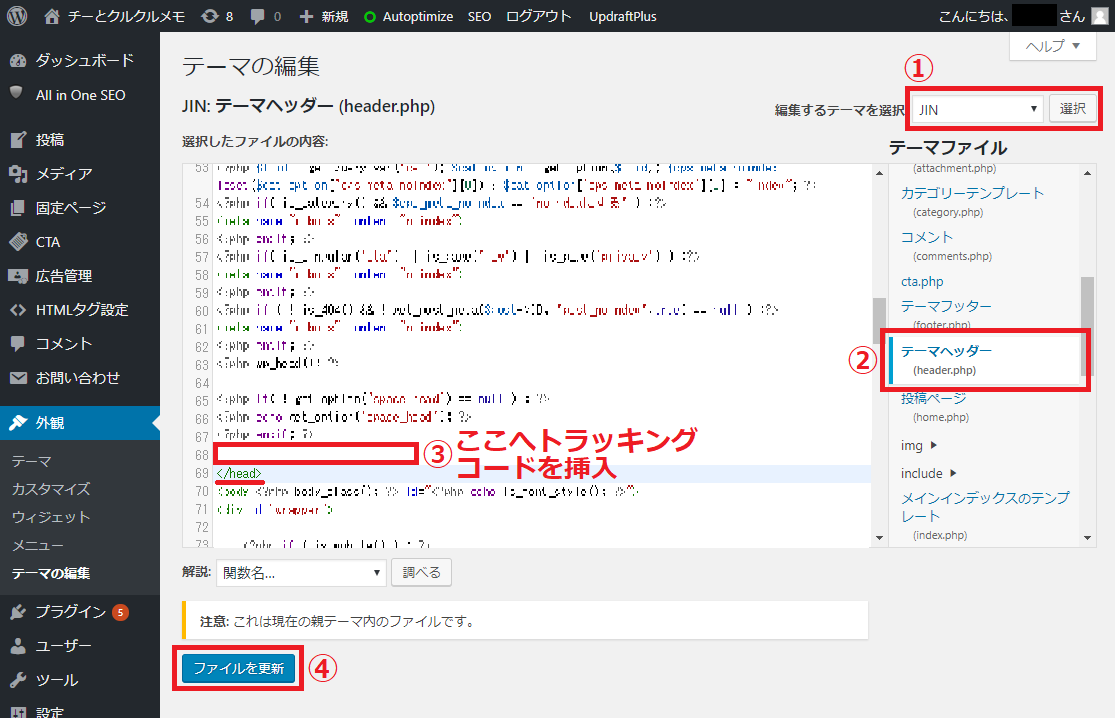
① 編集するテーマを選択します。
子テーマにテーマヘッダー(header.php)はないのです。
② 画面右の 「テーマファイル」から「テーマヘッダー(header.php)」を開きます。
③トラッキングコードを貼りつける位置は、テーマヘッダー(header.php)内の <head> と </head> の間に貼り付けます。
<head> と </head> の間といっても、結構間が広いので、貼り付けるポイントは </head> の直前がわかりやすくてオススメです。
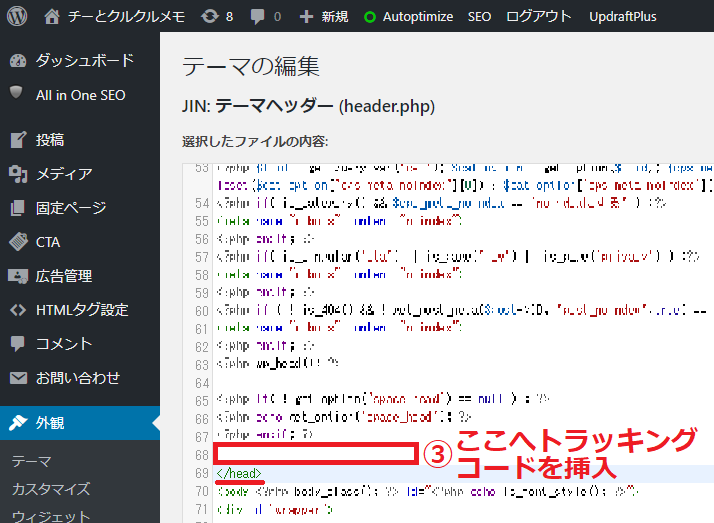
④ 貼りつけたら、「ファイルの更新」をクリックして完了です。
トラッキングコードはどこに表示されているの?
トラッキングコードは、Googleアナリティクス、サーチコンソール、アドセンスのそれぞれのマイページから調べることができます。マイページのどこから調べられるのかも詳しく説明するので、とりあえずマイページを開きましょう。
※Googleアナリティクス、サーチコンソール、アドセンスのスクショを載せたらアドセンスの規約違反になるという噂があるので、言葉だけの説明になります。
Googleアナリティクス
マイページを開くと、「ホーム」画面が表示されていると思います。
画面左の「管理」を開き、画面真ん中「プロパティ」にある「トラッキング情報」を開きます。
その中にある「トラッキングコード」をクリックします。
すると、トラッキングコードが表示されるので、コピーしよう。
Googleサーチコンソール
マイページを開くと、「ホーム」画面が表示されていると思います。
そこから自分のブログを選びます。
すると、画面右上の歯車マーク(設定)→「ユーザーとプロパティ所有者」→「プロパティ所有者の管理」と進みます。
次に画面左に表示されている「別の方法で確認する」をクリックし、「HTML タグ」を選ぶと、トラッキングコードが表示されので、コピーしよう。
※ サーチコンソールの説明では、トラッキングコードを <head> セクション内の、最初の <body> セクションの前に貼り付けるようとありますが、貼り付ける場所は先ほど説明した <head> と </head> のことを言っているので、安心してください。
Googleアドセンス(自動広告)
マイページを開くと、「ホーム」画面が表示されていると思います。
そこから「広告の設定」→「自動広告」を開き、画面右にある「自動広告を設定」をクリックすると、トラッキングコードが表示されるので、コピーしよう。








